迁移临时文件夹 让操作系统性能全面大提升
网络整理 - 07-27
Windows XP系统默认将“我的文档”、Windows临时文件夹、虚拟内存、IE临时文件夹和程序安装目录等经常使用的文件夹都设置在了系统分区内。
时间一长,随着安装程序和文件越来越多,将会导致磁盘空间不足或碎片增多,从而使系统运行速度变慢。为了保持系统的稳定性和日后使用的方便,让我们将这些非系统文件夹来个乾坤大挪移。
我的文档
在“开始”菜单里找到“我的文档”,右键单击选择“属性”“目标文件夹”“移动”,选择一个文件夹,或者选择将整个分区作为“我的文档”,比如F盘,在“目标文件夹”框中填入“F:\”,点击“确定”后,系统就开始将“我的文档”中的所有文件全部转移到F盘了(如图1)。

这样,即使你重装了系统,只要F盘未格式化,“我的文档”里面的文件仍可以继续使用。
Windows临时文件夹
先在其他分区创建一个TEMP文件夹,例如:E:\TEMP。打开“控制面板”“系统”“高级”“环境变量”,分别双击“TEMP”和“TMP”这两个变量名,弹出“编辑用户变量”对话框,在“变量值”中填入E:\TEMP,确定即可(如图2)。
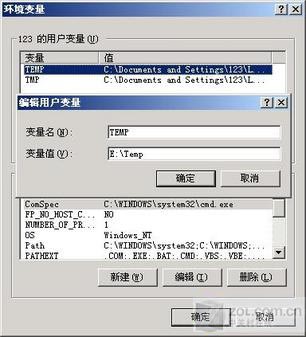
虚拟内存
打开“控制面板”“系统”“高级”,在“性能”栏中点击“设置”按钮,弹出“性能选项”面板,切换到“高级”选项,点击“虚拟内存”栏的“更改”按钮,弹出“虚拟内存”面板。如果将虚拟内存改在E盘,则先点击E盘名,再点选“自定义大小”,在“初始大小”和“最大值”里填入合适的值(系统默认是529~1059),点击“设置”按钮后,就会看到在E盘名后出现了你设置的虚拟内存数值(如图3)。
接着,点击c盘名,点选“无分页文件”,点击“设置”按钮,将c盘的虚拟内存数值清空,再单击确定。重启电脑后,虚拟内存就转移到E盘了。

